Im 1. Teil der LASIP-Basics ging es um die Simulation von dynamischen Lautsprechern anhand ihrer Thiele-Small-Parameter (kurz: TSP) in verschiedenen Gehäusetypen. Das war vor langer Zeit offensichtlich einmal der "Ursprung" von LASIP. In diesem Bereich bietet es eine Funktionalität, die mit anderen Gehäuse-Simulationsprogrammen wie WinISD vergleichbar ist. Es war wohl eines der ersten, die es erlaubten, die Lautsprecherparameter aus einer erweiterbaren Datenbank auszuwählen. Und die Bedienung dieses Programmteils gibt keine großen Rätsel auf. Besonders angenehm ist die Sache mit den 4 Ein-/Aus-Schaltern, wobei hinter jedem Knopf ein beliebiges Chassis mit beliebigem Gehäuse simuliert werden kann. Dadurch kann man z.B. ein Chassis in bis zu 4 Gehäusevarianten einbauen oder 4 verschiedene Chassis in ein vorgegebenes Gehäuse einbauen etc.
Nun ist die Simulation anhand von TSP zwar am unteren Übertragungsende eines Lautsprechers interessant, aber die Musik spielt nun mal vor allem im mittleren Frequenzbereich. Das wirklich Schwierige ist daher, zwei oder mehr Chassis (jeweils in einem bestimmten Gehäuse eingebaut) mit einer Frequenzweiche so zusammenzuschalten, dass sie "gut zusammenpassen" und die Musik "richtig" wiedergeben.
Verschiedene Strategien zur Simulation eines Gesamtsystems
Bevor ich anfange zu erklären, wie das mit LASIP funktioniert, muss ich erst mal etwas ausholen um zu erklären, warum das in LASIP so und nicht anders gemacht wird. Ich hatte nämlich lange Zeit selber Schwierigkeiten das Vorgehen von LASIP zu verstehen, bis ich mir klar gemacht habe, welche prinzipiellen Möglichkeiten es überhaupt gibt und welche Vor- und Nachteile diese jeweils haben. Erst dann konnte ich nachvollziehen, warum die Frequenzweichensimulation von LASIP so funktioniert wie sie funktioniert.
Wenn man ein Gesamtsystem von Grund auf virtuell simulieren will, dann braucht man:
- die TSP des Einzelchassis in Freiluft bzw. auf einer Normschallwand,
- den Frequenzgang des Einzelchassis in einem Normgehäuse oder einer Normschallwand mit Norm-Einbauposition auf Achse,
- die geometrischen Daten des Einzelchassis wie Membranform (z.B. Konus, Kalotte, Inverskalotte, Planar), Abmessungen der Membran (z.B. Durchmesser, Länge · Breite, Schallentstehungsort etc.),
- die geometrischen Daten des Gehäuses (z.B. Höhe, Breite, Tiefe, Fase etc.),
- die Einbaupositionen des Einzelchassis (z.B. Höhe, Breite, Tiefenversatz etc.),
- die Aufstellung des Gehäuses (z.B. Höhe über Boden) und
- ein mathematisches Modell, um aus diesen Daten das Verhalten unter allen möglichen Winkeln vorherzusagen
Wie man sieht braucht man unter genau bekannten (Norm-) Bedingungen gemessene Eingangsdaten (Schalldruckpegel und Impedanz), relativ viele geometrische Eingabeparameter und ein aufwändiges mathematisches Modell, das aus dieses Eingabeparametern den Einfluss der Gehäuseform auf den zu messenden Schalldruckpegel an einer bestimmten Mikrofonposition vorhersagen kann. Der elektrische Einfluss der Weichenbauteile ist da mit Abstand das kleinste Problem. Diesen relativ "dornigen" Weg beschreitet z.B. das Simulationsprogramm BoxSim. Dann, und nur!! dann, macht es Sinn, einem Einzelchassis in einer Datenbank genau einen Parametersatz TSP, geometrischer Daten, gemessener Impedanz und gemessenem Schalldruckpegel zuzuordnen.
Wenn man einem solchen Ansatz aber nicht traut, da man der Meinung ist, dass:
- die Eingangsdaten (insbesondere der Schalldruck) in der erforderlichen, vergleichbaren Qualität dem Normalsterblichen nicht von allen möglichen Herstellern vorliegen und
- die Simulation der Gehäuseeinflüsse nicht alle Feinheiten berücksichtigen kann (z.B. "schräge" Schallwände, Unterschied eingefräst gegen nicht eingefräst etc.),
dann muss man also zunächst ein Gehäuse aufbauen und die Einzelchassis in diesem Gehäuse messen. Dann sind in den Eingangsdaten der Simulation automatisch die realen Gehäuseeinflüsse berücksichtigt. Dann reicht allerdings nicht mehr nur eine Schalldruckmessung auf Achse, sondern es werden auch Schalldruckmessungen unter z.B. 30° seitlich benötigt (denn das Verhalten kann ja nicht vorhergesagt werden). Außerdem werden einige geometrische Daten benötigt wie z.B. die relative Lage der Lautsprecher. Alternativ kann man natürlich die Messungen der Eingangsdaten an ein und derselben Mikrofonposition durchführen, so dass der Höhen- und Tiefenversatz bereits in den Eingangsdaten berücksichtigt wird.
So weit, so gut. Es besteht also die Notwendigkeit, ein und demselben Einzelchassis je nach Einbau in ein bestimmtes Gehäuse und Verwendung in einem bestimmten Lautsprecherprojekt verschiedene Schalldruckpegel-Datensätze zuweisen zu können! Damit verbietet sich aber ein Datenbank-Ansatz für die Frequenzweichensimulation!.
Diesen "praxisgerechteren" Ansatz hat der Programmierer von LASIP, Michael Kapp wohl bei seinen Überlegungen zur Gesamtsystemsimulation mit LASIP verfolgt, und darum kann man die gemessenen Eingangsdaten für den aktuellen Schalldruckpegel und die aktuelle Impedanz eben nicht der im Rahmen der Gehäusesimulation so praktischen Datenbank entnehmen, sondern muss sie einzeln zuweisen! Und wo das schon mit der Datenbank nicht funktioniert, wen wundert es da, dass die Belegung der vier Schaltknöpfe 1 bis 4 im Bereich der Frequenzweichensimulation (mit real gemessenen Eingangsdaten) überhaupt nichts mit den vier Schaltknöpfen aus dem Bereich der Gehäusesimulation (mit TSP) zu tun haben. Tatsächlich ist es so, dass beide Programmteile außer einer einheitlichen Benutzeroberfläche nur wenig miteinander gemein haben! Wer das nicht akzeptiert wird wie ein Betrunkener zwischen den Programmteilen umhertorkeln und sich nicht zurecht finden (und ich weiß, wovon ich spreche)!
Eingangsdaten - woher nehmen?
LASIP verlangt die Eingangsdaten für die Frequenzweichensimulation im TD6-Format (Tabellarische Daten in 6 Spalten). Das TD6-Format ist wie folgt definiert:
"Name des Chassis",Anzahl der Zeilen,Rdc [Ohm],Fs [Hz],Qms,Qes,Qts,Lvc [mH],dB-Offset [dB]
Dann Anzahl der Zeilen mal:
Frequenz [Hz],Schalldruck 0° [dB],[°],Impedanz [Ohm],[°],Schalldruck 30° [dB],[°]
Als Dezimaltrennzeichen muss der Punkt verwendet werden!
LASIP erlaubt zwar auch das Einlesen beliebiger ASCII-Dateien (sofern sie nicht mehr als 10 Kopfzeilen beinhalten -> JustOct-Impedanzmessungen mit abgespeicherten Simulationsdaten sind leider nicht direkt lesbar!), aber dieser Weg ist relativ steinig. Dazu muss man zuerst innerhalb des Frequenzweichen-Editors ![]() den Treiber-Datensatzeditor aufrufen
den Treiber-Datensatzeditor aufrufen ![]() . Dort kann man (wenn man häufiger Daten desselben Typs einliest) unter dem Menüpunkt "Import" ein Importformat definieren (s. Eingabemasken), speichern (Menüpunkt "Format speichern") und laden (Menüpunkt "Format laden"). Um eine "vollständige" TD6-Datei aus Einzelmessungen zu generieren muss jede einzelne Datei der Reihe nach eingelesen werden (erst das jeweilige Format festlegen, dann die Daten im Menüpunkt "Datei importieren" auswählen):
. Dort kann man (wenn man häufiger Daten desselben Typs einliest) unter dem Menüpunkt "Import" ein Importformat definieren (s. Eingabemasken), speichern (Menüpunkt "Format speichern") und laden (Menüpunkt "Format laden"). Um eine "vollständige" TD6-Datei aus Einzelmessungen zu generieren muss jede einzelne Datei der Reihe nach eingelesen werden (erst das jeweilige Format festlegen, dann die Daten im Menüpunkt "Datei importieren" auswählen):
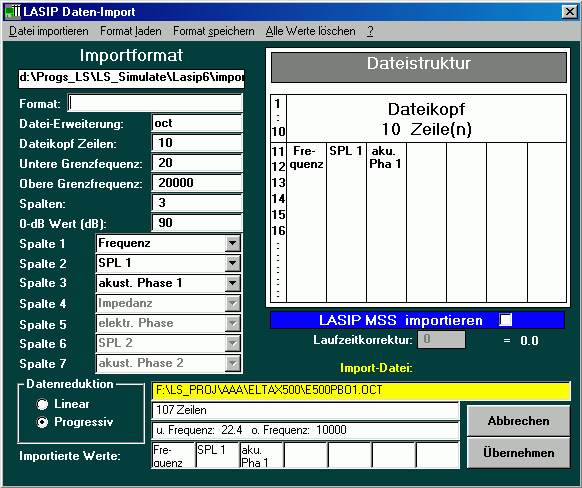
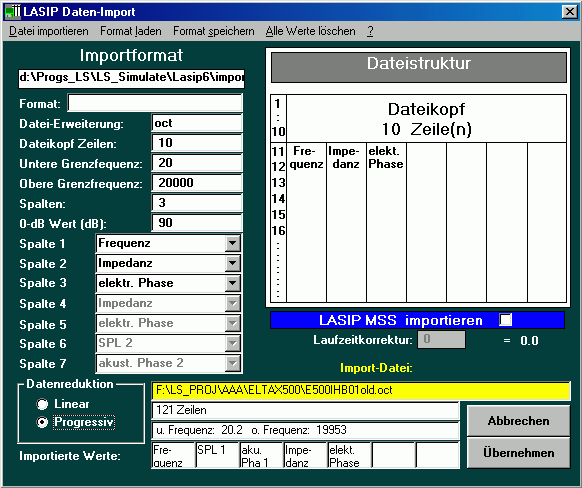
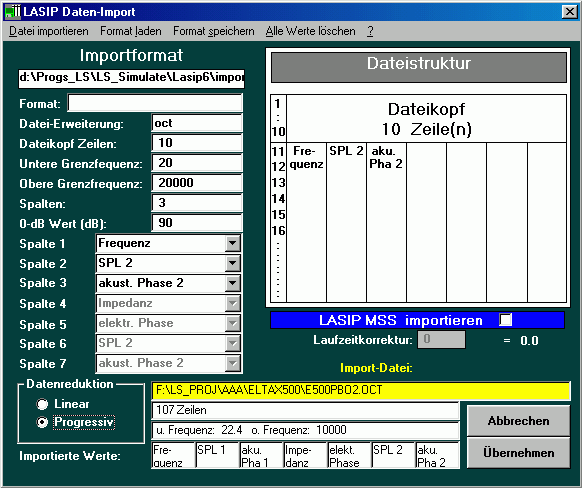
Dann können die Daten in den Treiber-Datensatzeditor übernommen und dort ggf. im TD6-Format gespeichert werden (Menüpunkt "Datensatz-Datei/Speichern"). Bei dieser Prozedur ist darauf zu achten, dass alle Einzelmessungen dieselben Frequenzwerte haben etc. Ganz schön umständlich, was? Ohne die gute Kontext-Hilfe (Aufruf mit F1) hätte ich das nie geschafft:
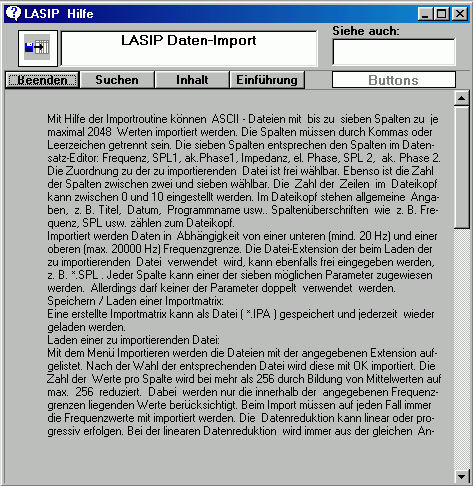
Schließlich ergibt sich folgender Datensatz:
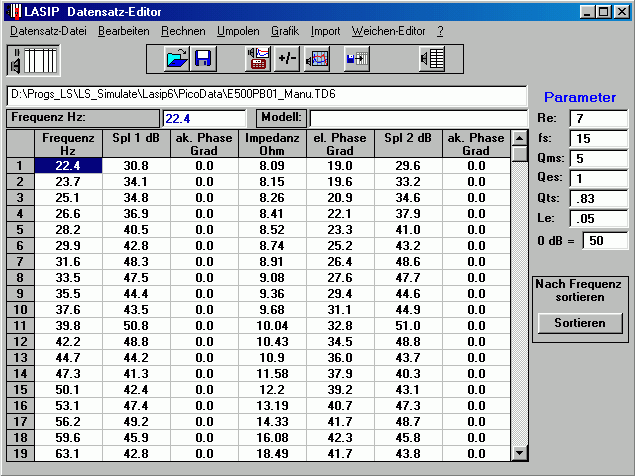
Leider fingen die Schalldruckdaten erst ab 22.4 Hz an, die Impedanzdaten aber schon ab 10.1 Hz. Als untere Importgrenze wurde 20 Hz gewählt (s.o.). Da der 1. eingelesene Datensatz erst bei 22.4 Hz anfängt wurde als 1. Frequenzwert 22.4 Hz abgespeichert. Diesem Frequenzwert wurde auch die erste Frequenz >= 20 Hz der Impedanzmessung zugewiesen (20.2 Hz). Damit ergibt sich mit dieser Prozedur wegen Verletzung der Voraussetzungen (identische Frequenzachse) ein Frequenzversatz um 10%:
- entweder muss man höllisch aufpassen, dass alle einzulesenden Datensätze dieselben Frequenzen beinhalten,
- oder - man verwendet (zumindest für OCT-Dateien) JustDisp!
Dort gibt es in der JustDisp-Version 1.10 einen neuen Menüpunkt "Spezial / Schreibe TD6-Datei", der auf solche "Feinheiten" automatisch achtet. Der Benutzer wird aufgefordert, der Reihe nach 3 Dateien auszuwählen:
- Eine Impedanzmessung mit abgespeicherten Simulationsparametern im aktuell eingebauten Zustand
- Eine Schalldruckmessung auf Achse im aktuell eingebauten Zustand
- Eine Schalldruckmessung unter 30° seitlich im aktuell eingebauten Zustand
Schließlich kann noch ein Name für das Chassis eingegeben werden. Der Name der TD6-Datei ist - bis auf die Endung - identisch mit dem Namen der Schalldruckmessung unter 0°. In die TD6-Datei werden nur solche Frequenzen geschrieben, die in allen 3 Dateien vorhanden sind, wobei eine maximale Frequenzabweichung von 1% zugelassen wird.
Die Qualität der Eingangsdaten . . .
Ein Problem von Schalldruckmessungen ist für den Hobby-Messtechniker eigentlich immer die Pegelskalierung. Nur wenige Messsysteme erlauben eine absolute Skalierung (z.B. dB/2.83V/1m). Meistens kennt man die genaue Empfindlichkeit des Mikrofons gar nicht oder kann den Messabstand von 1m nicht einhalten. LASIP "denkt" im Frequenzweicheneditor daher immer in relativen Pegeln und stellt auch immer nur einen Bereich von -20 dB bis +20 dB dar. Man muss also die importierte Kurve so parallelverschieben, dass sie in dieses Fenster passt. Dafür ist das Eingabefeld 0dB da. Bei einem Eingabewert von 50 werden von den importierten Werten 50 dB abgezogen.
Hinweis:
Das nächste Problem ist die Phaseninformation. Während die elektrische Phase noch relativ einfach zu messen ist kann dies für die akustische Phase nicht behauptet werden. Einige Messsysteme rechnen den Mikrofonabstand nicht heraus, andere - wie JustOct in der jetzigen Version - geben gar keine Phaseninformation an. Wenn man Daten aus verschiedenen Quellen miteinander verheiraten will muss auch der akustische Phasenverlauf des jeweiligen Messmikrofons genau bekannt sein (manche wären schon froh, wenn sie einen individuellen Amplitudenfrequenzgang ihres Mikrofons hätten).
Für die exakte Simulation ist allerdings sowohl die elektrische Phase (Interaktion mit den Frequenzweichenbauteilen) als auch die akustische Phase (Überlagerung zweier Chassis im Übernahmebereich) notwendig. Dazu bietet LASIP die Möglichkeit, aus den TSP die elektrische und akustische Phase mit einem vereinfachten Modell anzunähern. Dazu gibt man im Datensatz-Editor zunächst die Parameter Re, fs, Qms, Qes, Qts und Le ein. Wenn man nur die Freiluftwerte hat kann man das Chassis zunächst in der Gehäusesimulation simulieren (nur geschlossenes Gehäuse) und die dort ermittelten Parameter Fc und Qtc im Datensatz-Editor eingeben. Ganz wesentlich ist auch der Wert für Le, der leider in der Regel nicht vom Hersteller angegeben wird. Denn dieser Wert bestimmt ganz maßgeblich die Phase am oberen Übertragungsende. Leider verwendet LASIP ein sehr einfaches elektrisches Ersatzschaltbild ohne eine 2. Induktivität mit parallelgeschaltetem Widerstand (wie z.B. JustDisp). Daher weichen die mit LASIP simulierten elektrischen Phasen von den simulierten elektrischen Phasen des genaueren Impedanzmodells von JustDisp bzw. gemessenen elektrischen Phasen ab.
Wenn man z.B. die elektrische Phase von LASIP berechnen lassen will, dann klickt man auf den grauen Spaltenkopf mit der Bezeichnung "el. Phase Grad" -> die gesamte Spalte wird blau hinterlegt. Wenn man nun den Menüpunkt "Rechnen" anklickt wird die elektrische Phase aus den TSP ermittelt. Genau so verfährt man mit der akustischen Phase. Hierbei werden allerdings solche "Feinheiten" wie der Einfluß von Membranresonanzen auf die akustische Phase oder die frequenzabhängige Lage des akustischen Zentrums nicht berücksichtigt. Bei der Überlagerung zwischen z.B. Bass und Hochtöner bleibt also eine "Restunsicherheit", was die genaue Phasenlage betrifft.
| Merke: Eine Simulation ist nur so gut wie die Eingangsdaten! |
Wenn im Datensatz-Editor Änderungen am aktuellen Datensatz vorgenommen wurden (z.B. Änderung des Offset-Wertes), dann wird man beim Verlassen das Datensatz-Editors gefragt, ob man die Änderungen speichern will. Ggf. kann man die geänderten Daten auch unter neuem Namen abspeichern (wenn man z.B. den Einfluss mit und ohne berechnete Phase vergleichen will). Man kann sich auch manuell Datensätze erzeugen. Im Menüpunkt "Bearbeiten" findet man dazu die Punkte "Ausschneiden", "Kopieren", "Wert(e) löschen" etc. Generell ähnelt die Bearbeitung von Zellen sehr stark der Vorgehensweise in MS EXCEL®.
Die erste Simulation!
So, wir haben jetzt unsere gemessenen Daten in Form einer TD6-Datei vorliegen (oder uns eine TD6-Datei von Hand zusammengebastelt) und wollen nun mit der Simulation beginnen. Dazu gehen wir zunächst in den Weichen-Editor. Dort wählen wir z.B. den Treiber 1 aus und weisen ihm einen bestimmten Datensatz zu (Menüpunkt "Treiber / Datensatz zuordnen"). Der Einfachheit halber wählen wir zunächst einmal einen "idealen" Treiber mit einem konstanten Widerstand von 5.25 Ohm und konstantem Schalldruck von 0 dB (E400IM01_Re.TD6)! Wieso gerade 5.25 Ohm? Die Idee ist, einen realen Treiber (den Mitteltöner der ELTAX 400 Box) schrittweise anzunähern und den Einfluss auf die Weichenauslegung zu untersuchen:
- Treiber 1: konstanter Schalldruck, Zls = Re = 5.25 Ohm (E400PM01_Re.TD6)
- Treiber 2: konstanter Schalldruck, Zls = Re + Le = 5.25 Ohm + 0.4 mH (E400PM01_ReLe.TD6)
- Treiber 3: konstanter Schalldruck, gemessene Impedanz (E400PM01_Zls.TD6)
- Treiber 4: gemessener Schalldruck, gemessene Impedanz (E400PM01.TD6)
Die für diese Simulation benötigten Datensätze können sich LASIP-Nutzer hier herunterladen!
Nachdem alle 4 Treiber der Reihe nach geladen worden muss man die anderen Einstellungen der Treiber identisch einstellen. Dazu wählt man die Treiber der Reihe nach an und achtet auf die folgenden Einstellungen:
- geometrische Daten: Die Position des Treibers und Mikros sowie die Anordnung auf der Schallwand muss identisch sein
- Weichenelemente: vorhandene Weichen eines vorherigen Projekts müssen entfernt werden (Menüpunkt "Weiche / Tabelle löschen" wählen)
- Polarität: die Polarität wird im Menüpunkt "Polarität" bzw. durch Anklicken der Ikone
 geändert
geändert
Dann kann man sich mal angucken, ob alle Daten richtig geladen worden sind. Dazu aktiviert man den Menüpunkt "Simulation" bzw. klickt auf die Ikone "grafische Simulation"  . Nachdem man alle 4 Treiber aktiviert hat (die Stellung der einzelnen Schalter wird nicht aus der Frequenzweichen-Simulation übernommen) und der Menüpunkt "Darstellen / Schalldruck F2" aktiviert bzw. die Ikone
. Nachdem man alle 4 Treiber aktiviert hat (die Stellung der einzelnen Schalter wird nicht aus der Frequenzweichen-Simulation übernommen) und der Menüpunkt "Darstellen / Schalldruck F2" aktiviert bzw. die Ikone  (Schalldruck Frequenzgang) angeklickt wurde sollte das folgende Bild erscheinen:
(Schalldruck Frequenzgang) angeklickt wurde sollte das folgende Bild erscheinen:
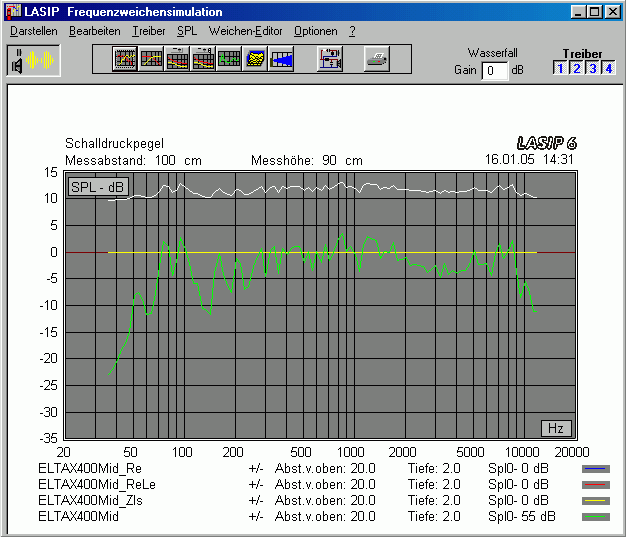
Neben den 4 Kurven der einzelnen Treiber (die Treiber 1, 2 und 3 haben alle einen konstanten Frequenzgang von 0 dB -> es ist nur die grüne Kurve für Treiber 3 sichtbar) wird noch eine 5. Kurve angezeigt. Diese stellt die Summe aller aktivierten Treiber dar (und ist in diesem Zusammenhang erst mal nicht von Interesse). Und welche Impedanzverläufe wurden eingelesen? Dazu aktiviert man den Menüpunkt "Darstellen / Impedanz F6" oder die Ikone  (Frequenzgang Impedanz):
(Frequenzgang Impedanz):
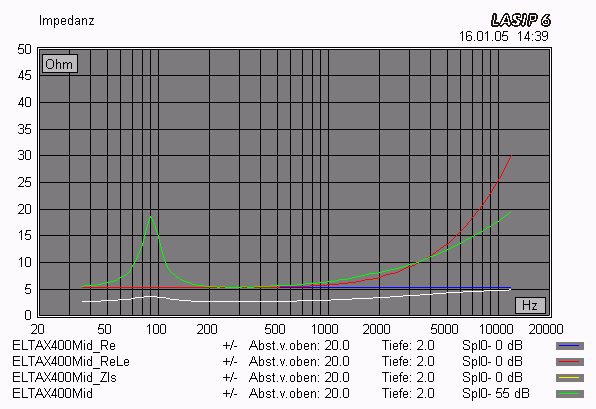
Hier sieht man auch sehr schön, dass das einfache elektrische Ersatzschaltbild mit nur einer Induktivität (Treiber 2, rote Kurve) oberhalb von 5 kHz nicht gut mit dem gemessenen Impedanzverlauf (Treiber 3 bzw. 4, grüne Kurve) übereinstimmt. Die Induktivität wurde so gewählt, dass im Bereich der gewünschten Übernahmefrequenz eine gute Annäherung ereicht wurde. Auch hier wird wieder eine 5. Kurve angezeigt (Summe aller aktivierten Treiber).
OK, die Daten sind wie gewünscht eingelesen worden, jetzt kann es ja endlich losgehen! Wir wechseln zurück in den Weicheneditor ![]() , aktivieren den Treiber 1 und versuchen erst mal eine 6 dB-Weiche mit den Trennfrequenzen 400 und 3000 Hz. Damit man die benötigten Werte nicht mit einem Taschenrechner ausrechnen muss bietet LASIP eine Hilfsfunktion an. Dazu wählt man den Menüpunkt "Weiche / Werte berechnen F3" aus oder klickt auf die Ikone
, aktivieren den Treiber 1 und versuchen erst mal eine 6 dB-Weiche mit den Trennfrequenzen 400 und 3000 Hz. Damit man die benötigten Werte nicht mit einem Taschenrechner ausrechnen muss bietet LASIP eine Hilfsfunktion an. Dazu wählt man den Menüpunkt "Weiche / Werte berechnen F3" aus oder klickt auf die Ikone  (Weichenwerte berechnen). Dann öffnet sich folgender Dialog:
(Weichenwerte berechnen). Dann öffnet sich folgender Dialog:
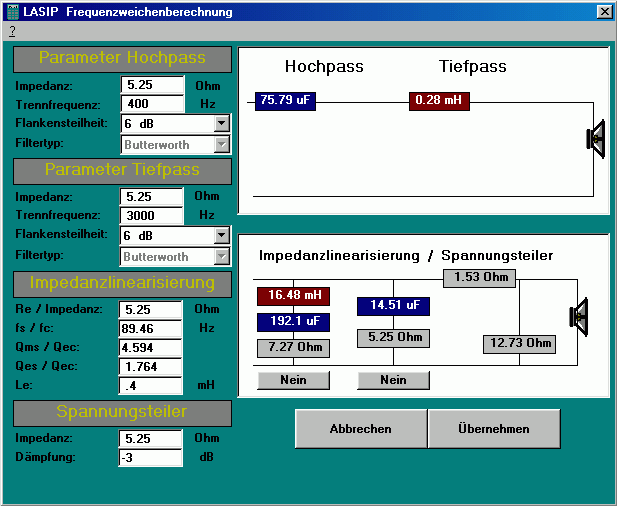
Darin kann man die für einen Hoch- bzw. Tiefpass (lässt die hohen bzw. tiefen Frequenzen passieren) Impedanz, Trennfrequenz, Steilheit und ggf. Typ der Filtercharakteristik auswählen.
Hinweis: Die Berechnung der Werte erfolgt erst nach Änderung der Steilheit bzw. des Filtertyps!
Darüber hinaus können hier auch noch die zur Linearisierung der frequenzabhängigen Impedanz benötigten Bauteile sowie eine ggf. notwendige Pegelabsenkung mittels Spannungsteiler berechnet werden. Das heben wir uns aber für weiter unten auf und setzen daher die Dämpfung auf 0 dB und Deaktivieren die Bauteile zur Impedanzlinearisierung durch Anklicken der "Nein"-Schaltfläche. Dann bleiben also nur 2 Bauteile übrig (75.79 µF und 0.28 mH), die wir durch Anklicken der "Übernehmen"-Schaltfläche übernehmen. Und so sieht dann unsere Weiche für Treiber 1 aus:
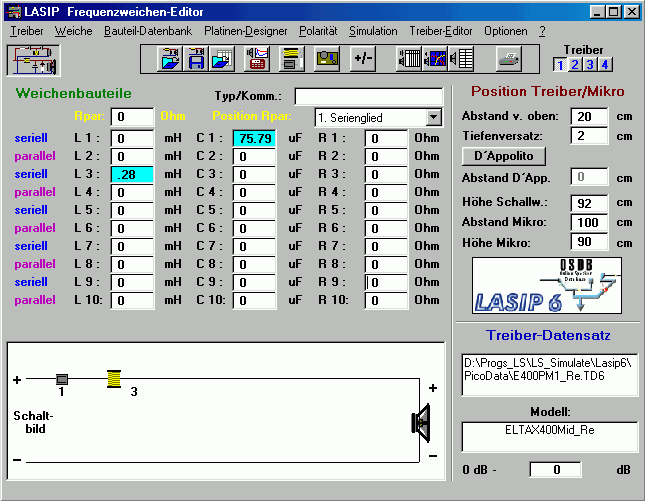
Hmh, da stört den Praktiker nur noch, dass es Spulen ohne DC-Widerstand nicht gibt. Also fügt man entweder von Hand einen DC-Widerstand von z.B. 0.3 Ohm ein oder schaut in der Liste von Frequenzweichenbauteilen nach, was der Markt so her gibt. Dazu platziert man den Mauszeiger in das Eingabefeld der Spule und wählt den Menüpunkt "Bauteil-Datenbank" oder klickt auf die Ikone  (Frequenzweichen-Bauteil-Datenbank). Dann öffnet sich eine Bauteil-Datenbank, aus der man z.B. ersieht, dass es eine 0.27 mH Spule mit 0.55 Ohm DC-Widerstand gibt. Wenn man die entsprechende Zeile markiert und auf die Schaltfläche "Ersetzen" klickt, dann schließt sich der Dialog und die 0.28 mH-Spule ohne DC-Widerstand wird durch eine 0.27 mH Spule und einen Widerstand von 0.55 Ohm ersetzt. Wir ändern die Spule allerdings wieder zurück auf 0.28 mH (das hat LASIP schließlich für uns ausgerechnet) und setzen als DC-Widerstand einen Wert von 0.3 Ohm an ("dickere" Spule). Bevor wir uns das Ergebnis angucken speichern wir erst mal diese Weiche (Menüpunkt "Weiche / Werte speichern F5"). Dann wählen wir einen Treiber nach dem anderen an und laden dort die soeben abgespeicherte Weiche (Menüpunkt "Weiche / Werte laden F4").
(Frequenzweichen-Bauteil-Datenbank). Dann öffnet sich eine Bauteil-Datenbank, aus der man z.B. ersieht, dass es eine 0.27 mH Spule mit 0.55 Ohm DC-Widerstand gibt. Wenn man die entsprechende Zeile markiert und auf die Schaltfläche "Ersetzen" klickt, dann schließt sich der Dialog und die 0.28 mH-Spule ohne DC-Widerstand wird durch eine 0.27 mH Spule und einen Widerstand von 0.55 Ohm ersetzt. Wir ändern die Spule allerdings wieder zurück auf 0.28 mH (das hat LASIP schließlich für uns ausgerechnet) und setzen als DC-Widerstand einen Wert von 0.3 Ohm an ("dickere" Spule). Bevor wir uns das Ergebnis angucken speichern wir erst mal diese Weiche (Menüpunkt "Weiche / Werte speichern F5"). Dann wählen wir einen Treiber nach dem anderen an und laden dort die soeben abgespeicherte Weiche (Menüpunkt "Weiche / Werte laden F4").
Merke: Eine Weiche meint also nur die Bauteile für einen Treiber! Wenn man eine komplette Box (also alle Treiber und alle Weichen) komplett abspeichern will, dann muss man dies in der Gehäusesimulation (Startbildschirm) im Menüpunkt "Treiber / Projekt speichern" tun!
So, jetzt gucken wir mal ob die Weiche denn so funktioniert wie gedacht. Dazu gehen wir in die grafische Simulation, aktivieren dort alle 4 Treiber und wählen die Ikone  für den Spannungsfrequenzgang:
für den Spannungsfrequenzgang:
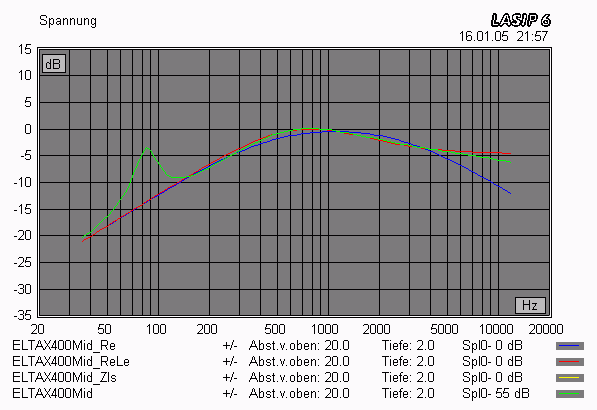
Uups! Die blaue Kurve sieht zwar so aus wie erwartet (-3 dB bei 400 und 3000 Hz), aber bereits die rote Kurve zeigt durch die Schwingspuleninduktivität starke Abweichungen und dann erst die Gelbe bzw. Grüne! Was soll denn das da um 90 Hz? Tja, da macht uns der Impedanzanstieg um die Resonanzfrequenz herum einen Strich durch die Rechnung. Vielleicht sollten wir es doch mal mit einer Impedanzlinearisierung versuchen?
Impedanzlinearisierung
Um den Impedanzanstieg bei hohen Frequenzen zu kompensieren müsste man dem Lautsprecher eine Impedanz parallelschalten, die:
- bei tiefen Frequenzen zunehmend hochohmig wird und die Impedanz dort kaum beeinflusst und
- sich bei hohen Frequenzen dem Wert von Re annähert
Dieses Verhalten lässt sich durch eine Reihenschaltung von Widerstand und Kondensator erzielen. Die "richtigen" Werte (14.51 µF und 5.25 Ohm) hatten wir ja schon vorhin im Dialog "Frequenzweichenberechung" berechnen lassen.
Und was kann man bei der Resonanzfrequenz machen? Um den Impedanzanstieg um die Resonanzfrequenz herum zu kompensieren müsste man dem Lautsprecher eine Impedanz parallelschalten, die:
- bei tiefen Frequenzen zunehmend hochohmig wird und die Impedanz dort kaum beeinflusst,
- bei hohen Frequenzen zunehmend hochohmig wird und die Impedanz dort kaum beeinflusst und
- bei der Resonanzfrequenz ein Impedanzminimum hat, damit sich insgesamt eine Impedanz von Re ergibt
Dieses Verhalten lässt sich durch eine Reihenschaltung von Spule, Widerstand und Kondensator erzielen. Die "richtigen" Werte (16.48 mH, 192.1 µF und 7.27 Ohm) hatten wir ja schon vorhin im Dialog "Frequenzweichenberechung" berechnen lassen.
Na, dann setzen wir doch mal für die Treiber 2, 3 und 4 die vorgeschlagenen Werte aus dem Dialog "Frequenzweichenberechung" ein (14.51 µF und 5.25 Ohm) und für die Treiber 3 und 4 zusätzlich noch die Reihenschaltung aus L, R und C. Damit ergibt sich schon ein ziemliches Bauteilegrab:
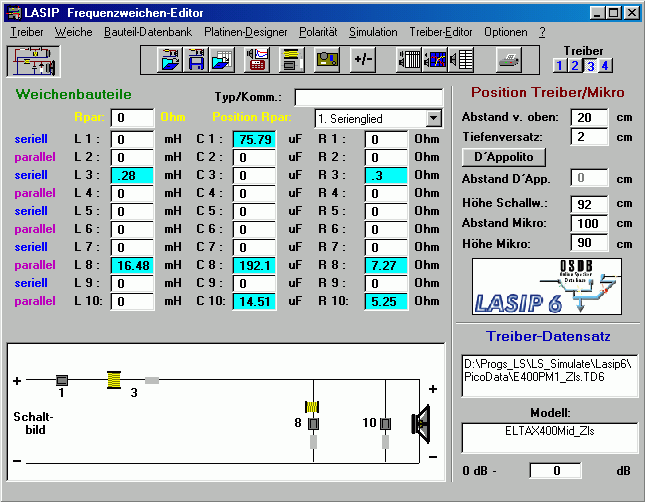
In der grafischen Simulation ergibt sich folgender Spannungs-Frequenzgang:
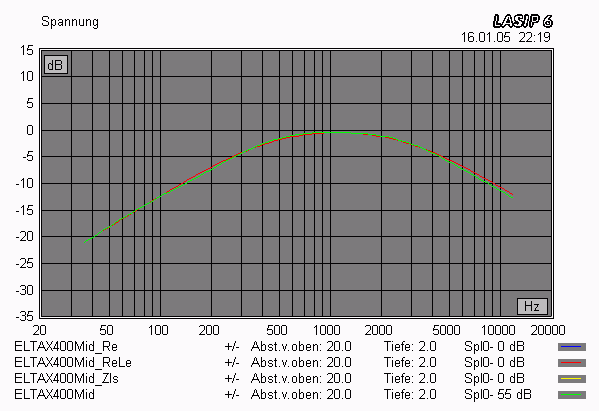
Na, das sieht doch prima aus! Ein Blick auf den Schalldruck-Frequenzgang zeigt uns aber, dass der Verlauf nicht ideal ist, da das Chassis eben keinen perfekten Frequenzgang hat:
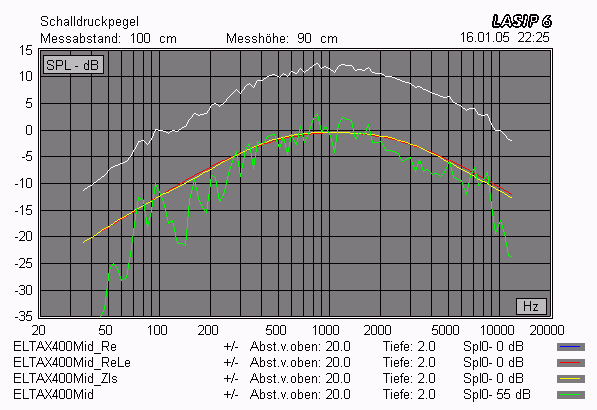
Um 1 kHz herum ist das Chassis etwas "vorlaut", während es zwischen 2 und 5 kHz zu leise ist. Was kann man da machen? Auf jeden Fall muss eine höhere Filtersteilheit her. Dort kann man durch Auswahl des Filtertyps Chebychef dafür sorgen, dass der Filter am Bereichsende etwas überschwingt. Gesagt, getan! Also ab in den Dialog Frequenzweichen-Berechung, eine Steilheit von 12 dB und Chebychef-Filtercharakteristik eingegeben und die Werte übernommen. Als "Referenz" wird für den idealen Treiber 1 ein Filter mit 12 dB-Flankensteilheit und Butterworth-Charakteristik verwendet:
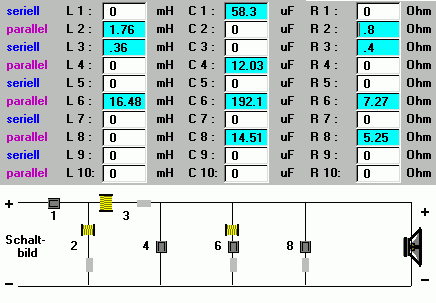
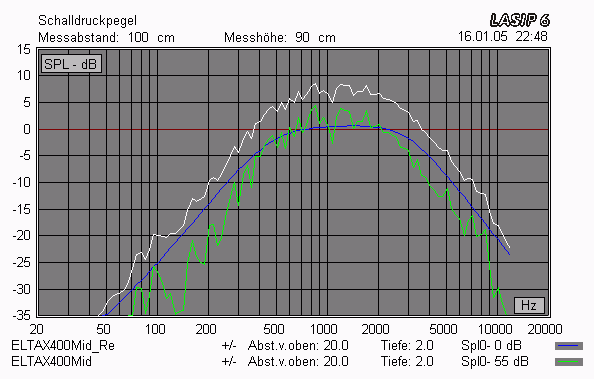
Na, das war es noch nicht ganz! Die obere Trennfrequenz müsste elektrisch nach oben verschoben werden (3000 -> 4000 Hz), damit sie akustisch richtig funktioniert. Außerdem scheint das Überschwingen am unteren Bereichsende etwas zuviel des Guten gewesen zu sein, hier gehen wir zurück auf eine Butterworth-Filtercharakteristik:
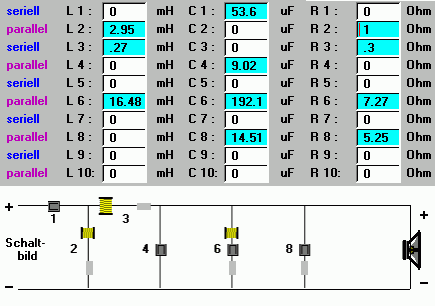
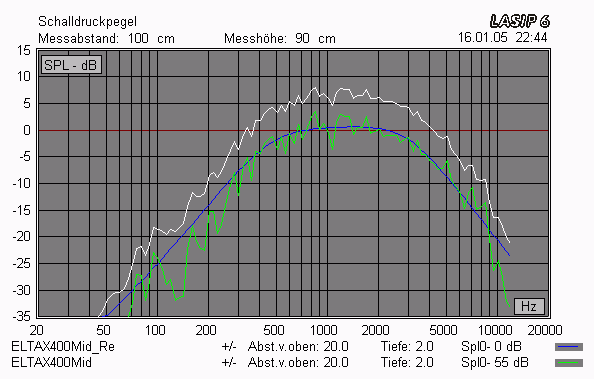
So, das Ergebnis ist doch schon ganz schön, allerdings ein echtes Bauteilgrab! Geht das nicht auch einfacher? Durch die höhere Filtersteilheit kann man ja die Impedanzlinearisierung eventuell komplett weglassen, oder? Na, probieren wir es doch einfach mal aus (dazu überschreibt man die Einträge für die Impedanzlinearisierung einfach mit einer "0")!
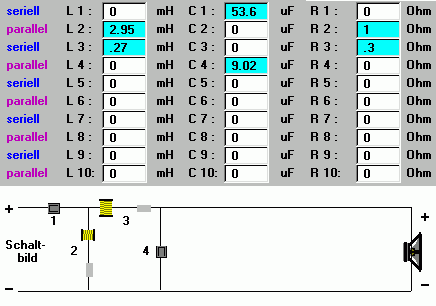
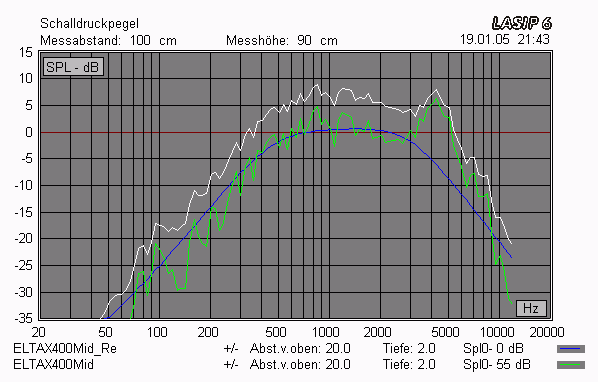
Tja, bei einer 12dB-Weiche ist das mit der Impedanzentzerrung der Resonanzfrequenz wohl nicht so kritisch! Aber was passiert denn da bei 4 kHz? Das sieht ja ganz übel aus! Wenn wir uns den Lautsprecher in diesem Frequenzbereich mal der Einfachheit halber als Reihenschaltung aus Re und Le vorstellen, dann könnte evtl. der Kondensator C4 munter mit der Schwingspuleninduktivität Le einen Schwingkreis bilden. Die Resonanzfrequenz eines Schwingkreises berechnet sich zu:
Fr = 1 / ( 2 · Pi · Wurzel ( C [F] * L [H] ) )
Für C=9.02 µF und L=0.40 mH ergibt sich eine Resonanz von 2650 Hz. Na ja, diese vereinfachte Betrachtung kommt zwar nicht genau hin, aber einen Versuch ist es wert. Man müsste also den Kondensator C4 etwas "entschärfen", in dem man einen Widerstand R4 in Reihe schaltet.
Nach einigem Rumprobieren kommt man zu folgendem Ergebnis:
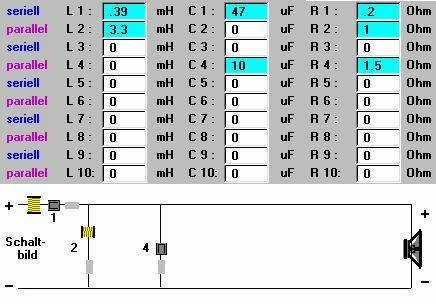
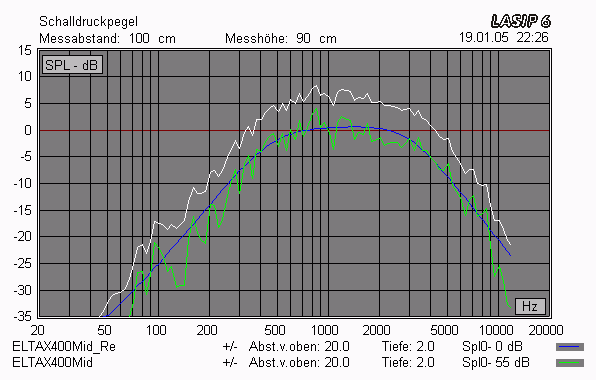
OK, da stört noch ein kleines "Loch" um 2500 Hz, aber ansonsten sieht es doch ganz gut aus. Und das mit nur 5 statt 9 Bauteilen! Aber da sind Hoch- und Tiefpass ja "ineinander verschachtelt"! Warum das so gemacht worden ist kann man im Vergleich zur "konventionellen" Anordnung erkennen. Ich habe einfach mal dem Treiber 3 dieselbe TD6-Datei wie Treiber 4 zugewiesen und dieselben Weichenteile wie oben nur wieder "konventionell" umgruppiert. Dadurch kann ich wieder beide Treiber direkt miteinander vergleichen:
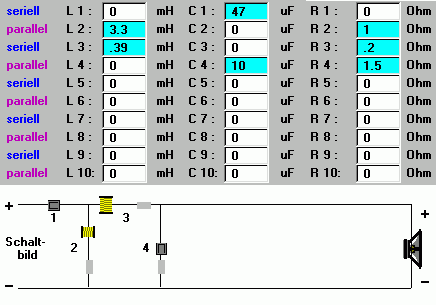
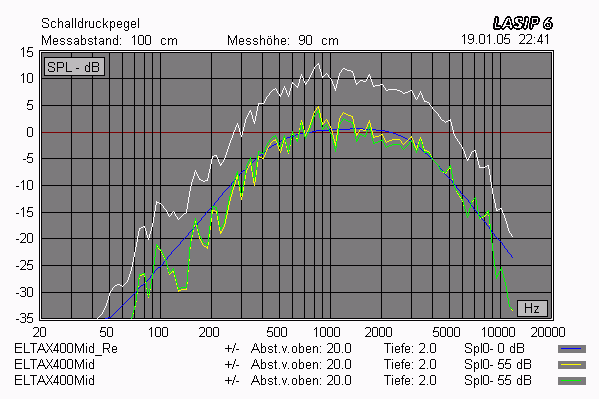
Die "konventionelle" Anordnung (gelbe Kurve) ergibt höhere Pegel im mittleren Übertragungsbereich, verschiebt die untere Grenzfrequenz jedoch nach oben. Bei dem Frequenzgang des vorliegenden Chassis passt das Verhalten der "konventionellen" Anordnung nicht so gut. Diese Entscheidung kann aber nicht verallgemeinert werden, man muss es halt mal ausprobieren. Aber das ist ja gerade der Vorteil eines Simulationsprogramms! Dabei sollte man auch immer auf das Impedanzverhalten einer Weichenschaltung schielen, damit man nicht eine zu niederohmige Lösung erhält:
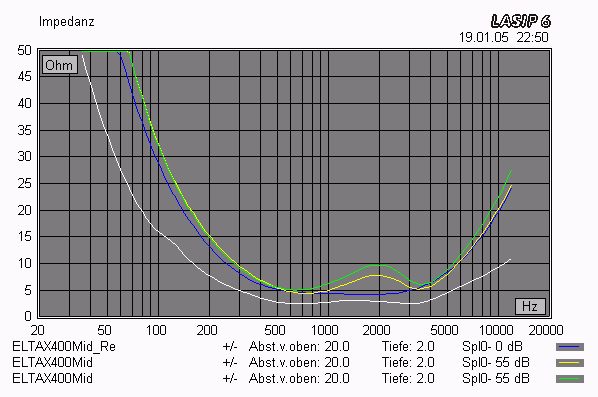
So, ich denke die grundlegenden Möglichkeiten der Frequenzweichensimulation mit LASIP sind damit an einem praktischen Beispiel aufgezeigt. Da kann ich nur noch "fröhliches Simulieren" wünschen . . .
In der nächsten Ausgabe werden wir dann mal eine komplette Box simulieren und auf eine paar "Stolpersteine" hinweisen, die dabei im Weg liegen können.
Wenn alle Schalldruckmessungen mit demselben Setup durchgeführt wurden muss dieser Offset-Wert natürlich auch identisch sein!